ESP8266 nodemcu模块使用Arduino IDE 连接onenet示例
文章目录
目录
ESP8266 nodemcu模块使用Arduino IDE 连接onenet示例
文章目录
前言
一、onenet平台设置
二、ESP8266 nodeMcu程序 以arduino IDE为例
1.程序
2.修改API和产品ID
总结
前言
很多同学在设计毕设的时候总会用到esp8266这个模块,本文用简单的方法教你快速使用
一、onenet平台设置
1、注册onenet平台,这里就不多说了。
2、点击控制台 --> 全部产品服务 --> 多米协议接入 --> HTTP(这里我们使用HTTP协议)—> 添加产品

3、创建添加产品
这里就随便添加个产品就可以了。
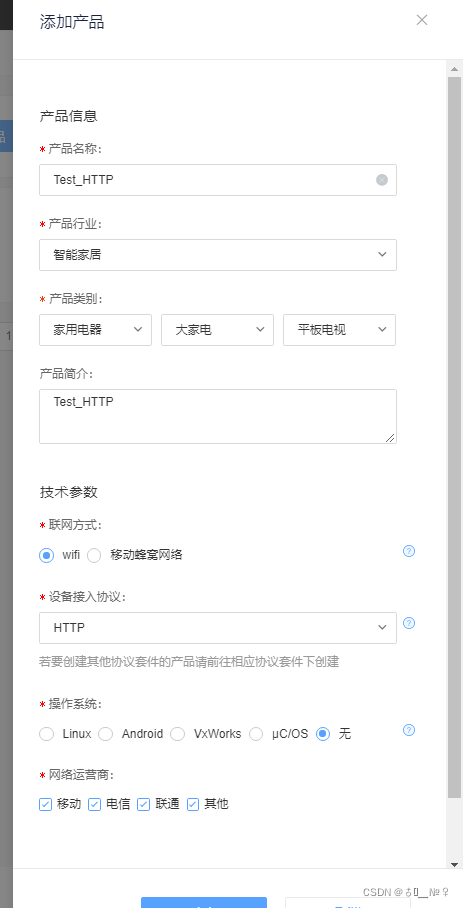
4、进入刚才创建的Test_HTTP,添加新设备

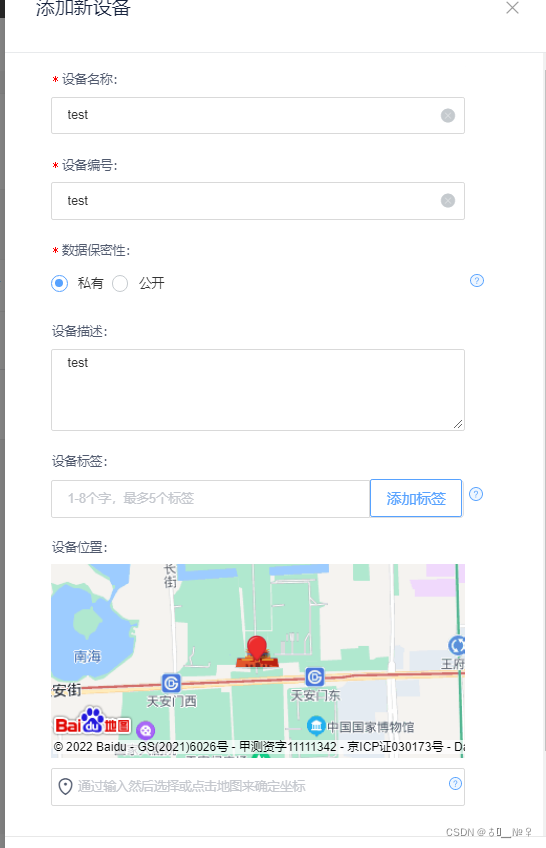
5、打开设备详情,添加APIkey(这个APIkey非常重要)
二、ESP8266 nodeMcu程序 以arduino IDE为例
1.程序
注意:程序中需要修改wifi的名字和密码,wifi不要使用5G的,测试中发现5G好像连接不上
程序引用Arduino IDE 开发ESP8266 以HTTP方式连接onenet_淮南草的博客-CSDN博客_arduino http onenet
#include <ESP8266WiFi.h>
const char *ssid = "Xiaomi";//这里写入网络的ssid
const char *password = "88886666";//wifi密码
const char *host = "183.230.40.33";//修改为Server服务端的IP,即你电脑的IP,确保在同一网络之下。
WiFiClient client;
const int tcpPort = 80;//修改为你建立的Server服务端的端口号,此端口号是创建服务器时指定的。
void setup()
{
Serial.begin(115200);
pinMode(LED_BUILTIN,OUTPUT);
delay(10);
Serial.println();
Serial.print("Connecting to ");//会通过usb转tll模块发送到电脑,通过ide集成的串口监视器可以获取数据。
Serial.println(ssid);
WiFi.begin(ssid, password);//启动
//在这里检测是否成功连接到目标网络,未连接则阻塞。
while (WiFi.status() != WL_CONNECTED)
{
delay(500);
}
//几句提示
Serial.println("");
Serial.println("WiFi connected");
Serial.println("IP address: ");
Serial.println(WiFi.localIP());
}
void loop()
{
while (!client.connected())//若未连接到服务端,则客户端进行连接。
{
if (!client.connect(host, tcpPort))//实际上这一步就在连接服务端,如果连接上,该函数返回true
{
Serial.println("connection....");
delay(500);
}
}
digitalWrite(LED_BUILTIN, HIGH);
delay(1000); // Wait for a second
digitalWrite(LED_BUILTIN,LOW );
if (client.connected()) { //若连接成功,就发送POST 请求上报数据
String url = "http://api.heclouds.com/devices/927732558/datapoints?type=3"; //参数type=3表示用 简洁数据格式,592465545是你在移动OneNET上创建的设备ID 不是产品的ID!!!! 一定要记住
client.print(String("POST ")+url+" HTTP/1.1rn"); //使用HTTP/1.1协议
client.print(String("api-key: ")+"w0P44TtUerqICXnRaQTptfBHwbk=rn"); //一定要改为设备的API key,不是产品的API key!!!! 一定要记住
client.print(String("Host: ")+"api.heclouds.comrn");
client.print("Connection: closern");
// client.print("Content-Length:23rnrn");
// client.print(String("{"SoilHUM":12"));
// client.print(String(","TEM":30}"));
// client.print(String("{"SoilHUM":69,"TEM":25}"));
// client.print(String("{'SoilHUM':10,'TEM':10}"));
uint8_t tem= 5;
uint8_t hum= 6;
String data = "{'SoilHUM':" + String(hum) + ",'TEM':"+ String(tem) + "}";
// Serial.write(data);
Serial.write("data:");
Serial.print(data);
Serial.print(String(data.length()));
Serial.print("Content-Length:"+ String(data.length()) + "rnrn");
client.print("Content-Length:"+ String(data.length()) + "rnrn");
client.print(data);
}
client.stop(); //关闭HTTP客户端
delay(10000);
while (client.available())//available()表示是否可以获取到数据
{
//控制led
// char val = client.read();//read()表示从网络中读取数据。
// if(val=='a'){//pc端发送a和b来控制
// digitalWrite(led, LOW);
// }
// if(val=='b')
// {
// digitalWrite(led, HIGH);
// }
//透传数据
uint8_t c = client.read();
Serial.write(c);
}
if (Serial.available())//串口读取到的转发到wifi,因为串口是一位一位的发送所以在这里缓存完再发送
{
delay(50);//加50ms延迟 保证串口字符接收完毕
size_t counti = Serial.available();//串口缓冲器 返回的是缓冲区准确的可读字节数
uint8_t sbuf[counti];
Serial.readBytes(sbuf, counti);//从串口读取指定长度counti的字符到缓存数组sbuf。
delay(50);//加50ms延迟 保证缓存完毕
client.write(sbuf, counti);
}
}
2.修改API和产品ID
代码如下(示例):
String url = "http://api.heclouds.com/devices/927732558/datapoints?type=3"; //参数type=3表示用 简洁数据格式,592465545是你在移动OneNET上创建的设备ID 不是产品的ID!!!! 一定要记住
client.print(String("POST ")+url+" HTTP/1.1rn"); //使用HTTP/1.1协议
client.print(String("api-key: ")+"w0P44TtUerqICXnRaQTptfBHwbk=rn"); 标出颜色的两个位置需要修改,第一处是设备ID 第二处是上文提到的APIkey,修改成自己的即可
总结
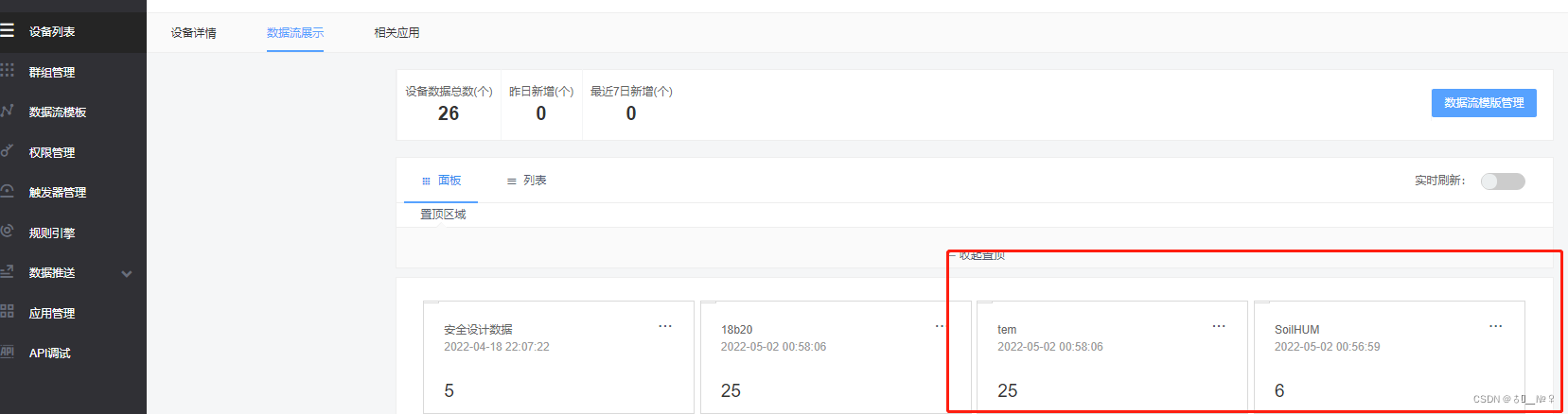
查看数据在数据流里查看就行了。本人小白,欢迎指出错误,一起共同努力。
最后
以上就是彩色万宝路最近收集整理的关于ESP8266 NodeMcu 连接onenet 保姆级教学ESP8266 nodemcu模块使用Arduino IDE 连接onenet示例前言一、onenet平台设置二、ESP8266 nodeMcu程序 以arduino IDE为例总结的全部内容,更多相关ESP8266内容请搜索靠谱客的其他文章。








发表评论 取消回复